win10电脑怎么设置开机密码 Win10系统如何设置开机密码保护
更新时间:2023-11-29 10:35:53作者:xiaoliu
win10电脑怎么设置开机密码,Win10电脑是目前使用最广泛的操作系统之一,为了保护个人隐私和数据安全,设置开机密码是必不可少的一项措施,通过设置开机密码,我们可以有效地防止他人未经授权地访问我们的电脑。Win10系统提供了多种设置开机密码的方式,可以根据个人需求和习惯来选择合适的方式进行设置。本文将介绍Win10系统如何设置开机密码保护,帮助大家更好地保护个人信息和数据安全。
具体方法:
1.第一步:打开电脑,左键点击系统“开始”。在“开始”页面中找到设置的按钮,点击打开。
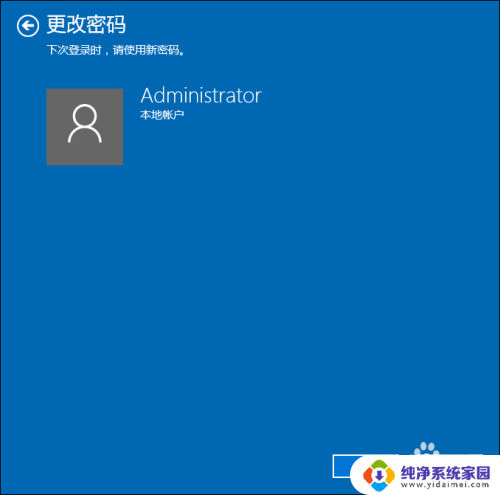
2.第二步:在Windows设置界面中找到“账户”并点击打开。
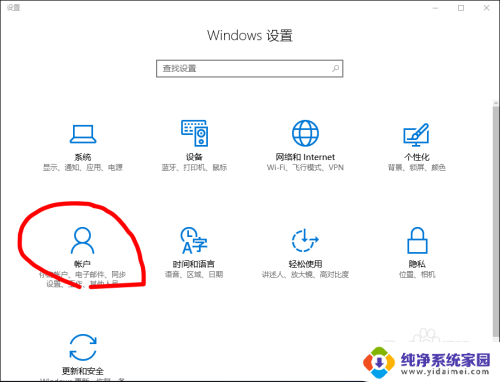
3.第三步:在“账户”界面中找到“登录选项”,点击。
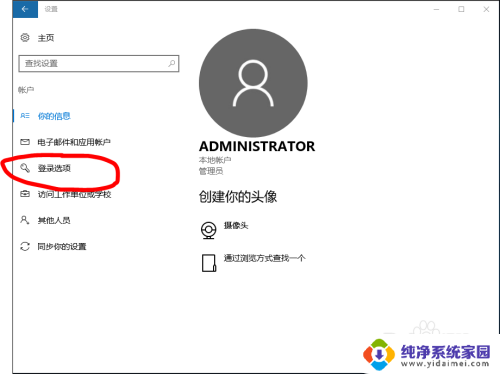
4.第四步:找到“密码”,进入密码设置界面。设置至少四位数的密码,以免忘记,可设置提醒内容。
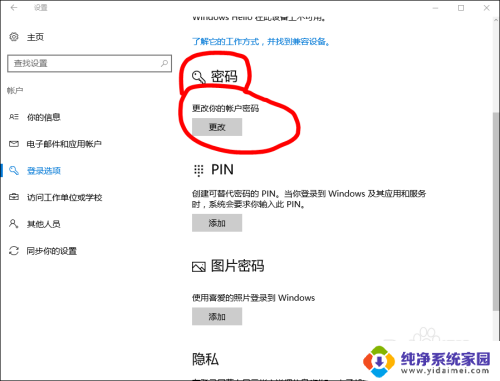
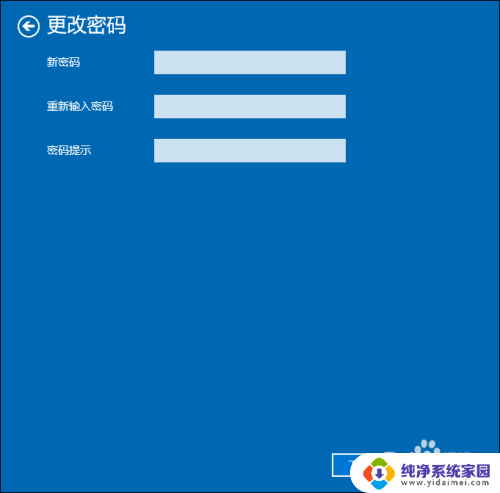
5.第五步:效果。设置完毕后,以后每次开机就会需要输入正确密码才能进入。

以上就是win10电脑怎么设置开机密码的全部内容,如果你也遇到了同样的情况,请参照小编的方法来处理,希望对大家有所帮助。
win10电脑怎么设置开机密码 Win10系统如何设置开机密码保护相关教程
- w10系统设置开机密码 win10系统如何设置开机密码保护
- win10电脑怎么设置密码开机 Win10系统开机密码如何设置
- windowss如何设置电脑密码 Windows10电脑如何设置开机密码保护
- win10系统怎样设置开机密码 win10系统怎样设置开机密码
- 电脑开机密码设置win10 Win10系统开机密码设置教程
- 怎么设置开机密码win10 win10系统开机密码设置方法
- 电脑怎么设开机密码windows10 win10系统开机密码设置方法
- win10给电脑设置开机密码怎么设置 win10设置开机密码方法
- 台式怎么设置开机密码win10 Win10台式电脑怎么设置开机密码保护
- 电脑win10开机密码 win10系统怎样设置开机密码
- 怎么查询电脑的dns地址 Win10如何查看本机的DNS地址
- 电脑怎么更改文件存储位置 win10默认文件存储位置如何更改
- win10恢复保留个人文件是什么文件 Win10重置此电脑会删除其他盘的数据吗
- win10怎么设置两个用户 Win10 如何添加多个本地账户
- 显示器尺寸在哪里看 win10显示器尺寸查看方法
- 打开卸载的软件 如何打开win10程序和功能窗口